在现代手机使用中,屏幕下方导航栏的操作性日益受到重视,对于华为手机用户来说,如何打开手机下方导航栏是一个常见的问题。在华为手机设置中,用户可以通过简单的操作,打开或关闭屏幕下方导航栏,从而方便快捷地操作手机功能。通过设置屏幕下方导航栏,用户可以根据个人喜好调整导航栏的布局和功能,提升手机操作的便利性和舒适度。
华为手机设置屏幕下方导航栏
操作方法:
1.在屏幕上找到如图所示红色方框标记的“设置”选项,点击进如设置界面。
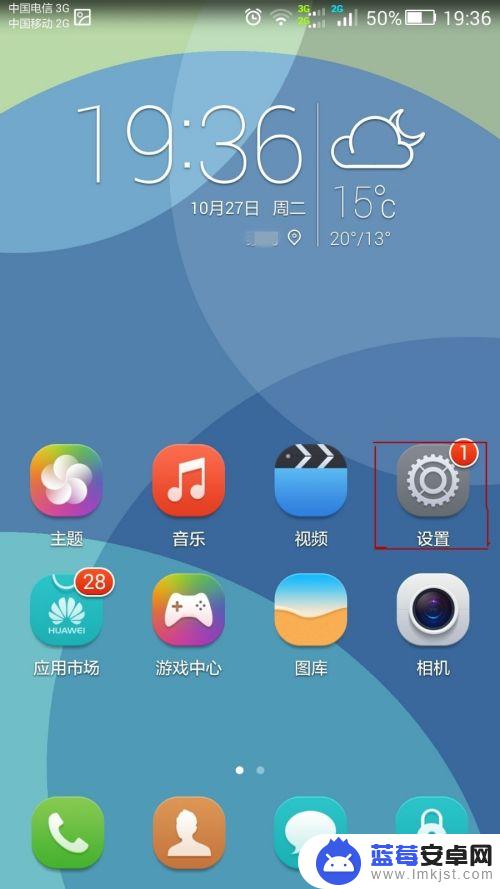
2.点击选择下图所示红色方框标记的“导航栏”选项。
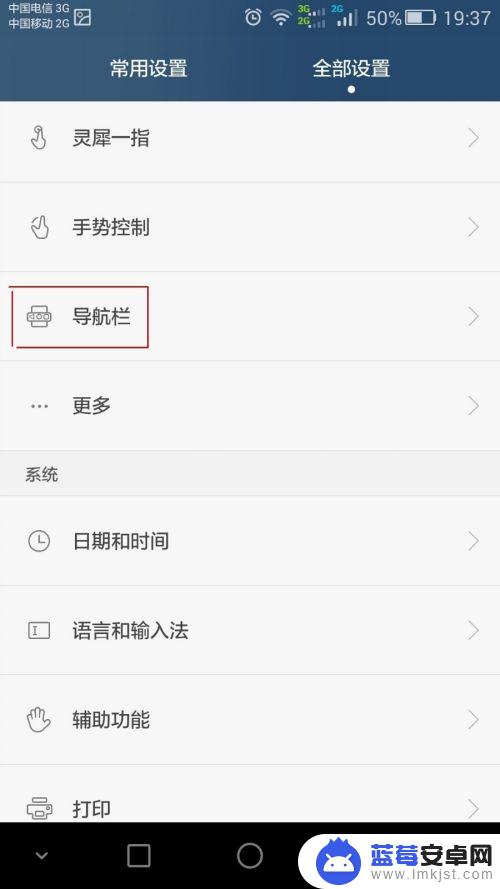
3.我们可以看到下图所示目前“导航栏可隐藏”选项是关闭的。
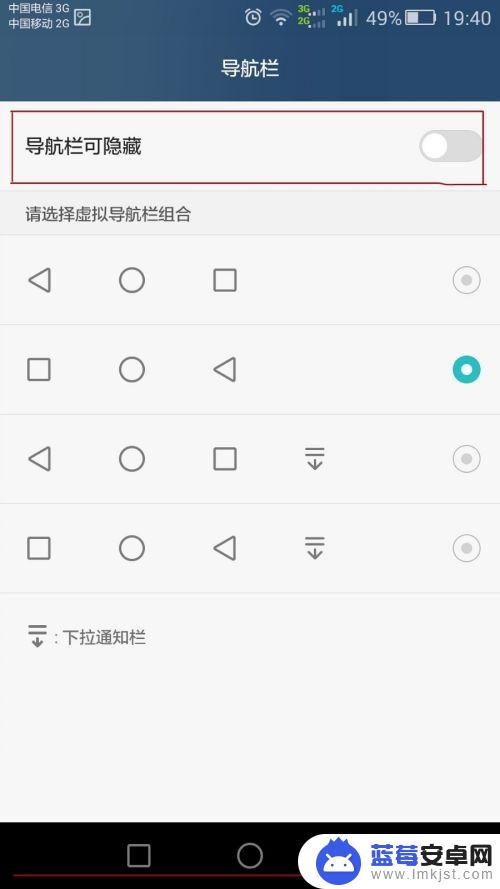
4.点击打开红色方框标记的“导航栏可隐藏”选项后,我们可以看到如图下方红色标记的位置多了一个向下的“箭头”。这个“箭头”就是可以隐藏导航栏的选项。点击这个“箭头后”导航栏便会消失。
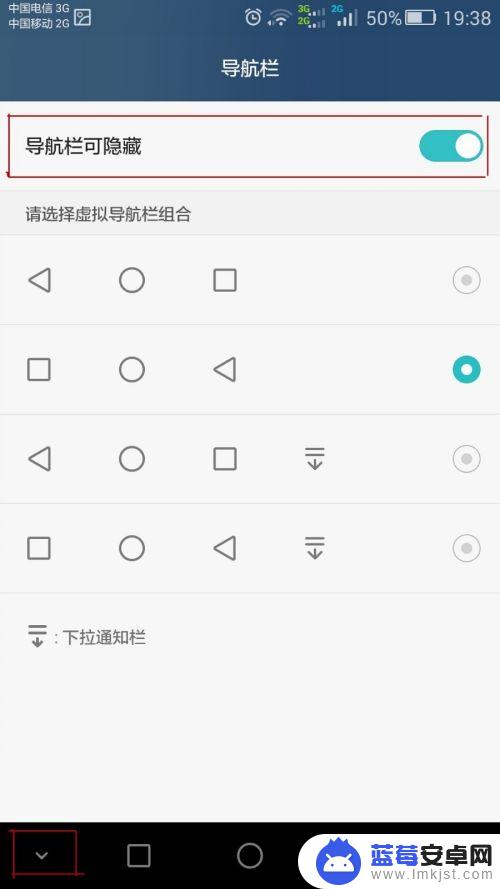
5.如下图所示,点击“箭头”后,导航栏已经在屏幕界面中消失了。如果再想导航栏出现,只需要拇指从屏幕最下方往上滑动一小段距离即可。
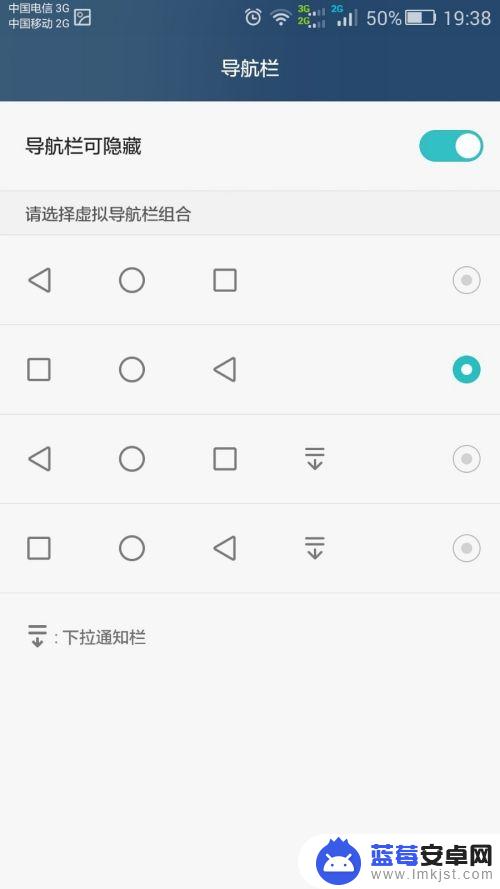
6.导航栏几个按键的位置还是可以调换的,如下图所示我们选中的导航栏按键分布已经和前面图片上显示的不一样了。
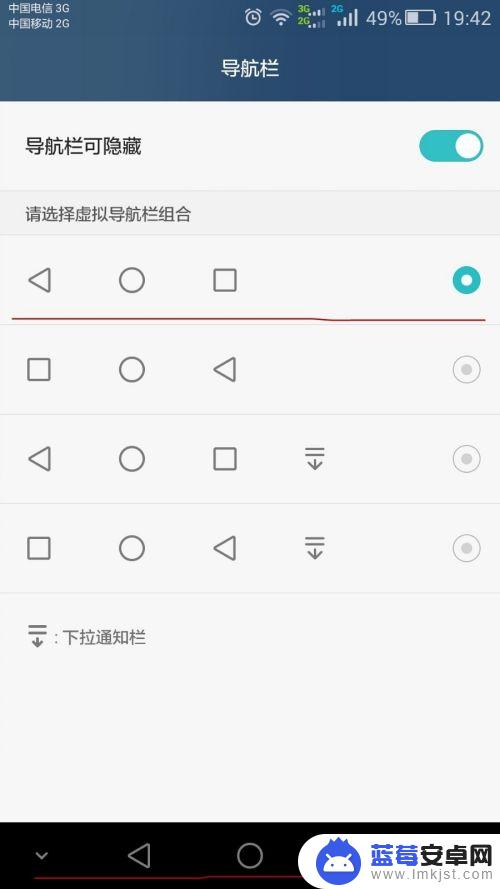
以上就是手机下划栏的打开方法,有需要的用户可以按照以上步骤进行操作,希望对大家有所帮助。












